Ansible adalah alat manajemen konfigurasi dan otomatisasi sumber terbuka dan gratis yang digunakan untuk mengelola ratusan dan ribuan server dari lokasi pusat.
Ansible AWX adalah proyek sumber terbuka, disponsori oleh Red Hat, yang membantu Anda mengontrol Ansible di lingkungan TI. Ini menyediakan antarmuka berbasis web REST API dan mesin tugas untuk Ansible. Anda dapat mengelola buku pedoman, rahasia, inventaris, dan tugas cron menggunakan antarmuka berbasis web AWX.
Dalam tutorial ini, kami akan menunjukkan cara menginstal Ansible AWX dengan Docker di Debian 10.
Prasyarat
- VPS Debian 10 baru di Platform Cloud Atlantic.net
- Kata sandi root yang dikonfigurasi di server Anda
Langkah 1 – Buat Server Cloud Atlantic.Net
Pertama, masuk ke Server Cloud Atlantic.Net Anda. Buat server baru, pilih Debian 10 sebagai sistem operasi, dengan setidaknya 4GB RAM. Hubungkan ke Server Cloud Anda melalui SSH dan masuk menggunakan kredensial yang disorot di bagian atas halaman.
Setelah Anda masuk ke server Debian 10 Anda, jalankan perintah berikut untuk memperbarui sistem dasar Anda dengan paket terbaru yang tersedia.
apt-get update -y
Langkah 2 – Instal Docker
Pertama, Anda perlu menginstal komposisi Docker dan Docker di sistem Anda. Secara default, versi terbaru Docker tidak tersedia di repositori standar Debian, jadi Anda perlu menambahkan repositori Docker ke sistem Anda.
Instal dependensi yang diperlukan dengan perintah berikut:
apt-get install apt-transport-https ca-certificates curl gnupg2 software-properties-common -y
Selanjutnya, unduh dan tambahkan kunci GPG Docker dengan perintah berikut:
curl -fsSL https://download.docker.com/linux/debian/gpg | apt-key tambahkan -
Selanjutnya, tambahkan repositori Docker dengan perintah berikut:
add-apt-repository "deb [arch=amd64] https://download.docker.com/linux/debian $(lsb_release -cs) stable"
Selanjutnya, perbarui repositori Docker dan instal Docker dengan penulisan Docker menggunakan perintah berikut:
apt-get update -yapt-get install docker-ce docker-compose -y
Setelah kedua paket diinstal, verifikasi versi Docker yang diinstal dengan perintah berikut:
docker --version
Anda akan mendapatkan output berikut:
Versi Docker 19.03.13, build 4484c46d9d
Langkah 2 – Instal Ansible
AWX dibangun di atas Ansible. jadi Anda perlu menginstal Ansible di sistem Anda.
Pertama, tambahkan repositori Ansible dengan perintah berikut:
apt-key adv --keyserver keyserver.ubuntu.com --recv-keys 93C4A3FD7BB9C367echo "deb http://ppa.launchpad.net/ansible/ansible/ubuntu bionic main" | tee /etc/apt/sources.list.d/ansible.list
Selanjutnya, perbarui repositori dan instal Ansible dengan perintah berikut:
apt-get update -yapt-get install ansible -y
Setelah Ansible diinstal, verifikasi versi Ansible yang diinstal menggunakan perintah berikut:
mungkin --version
Anda akan mendapatkan output berikut:
ansible 2.9.13 file konfigurasi =/etc/ansible/ansible.cfg jalur pencarian modul yang dikonfigurasi =[u'/root/.ansible/plugins/modules', u'/usr/share/ansible/plugins/modules' ] lokasi modul python yang memungkinkan =/usr/lib/python2.7/dist-packages/ansible executable location =/usr/bin/ansible python version =2.7.16 (default, 10 Oktober 2019, 22:02:15) [GCC 8.3.0]
Langkah 3 – Instal Node.js dan Pustaka Python
Pertama, instal Node.js, NPM dan Git dengan perintah berikut:
apt-get install nodejs npm git -ynpm install npm --global
Selanjutnya, instal modul Python untuk Docker dan dependensi lain yang diperlukan dengan perintah berikut:
apt-get install python3-pip pwgen python3-docker -ypip3 install request==2.14.2
Selanjutnya, perbarui versi Python default dengan perintah berikut:
update-alternatives --install /usr/bin/python python /usr/bin/python2.7 1update-alternatives --install /usr/bin/python python /usr/bin/python3 2
Selanjutnya, Anda perlu menginstal modul Python compose Docker di sistem Anda.
Pertama, periksa versi penulisan Docker yang diinstal dengan perintah berikut:
versi penulisan buruh pelabuhan
Anda akan mendapatkan output berikut:
docker-compose versi 1.21.0, build unknowndocker-py version:3.4.1CPython version:3.7.3OpenSSL version:OpenSSL 1.1.1d 10 Sep 2019
Selanjutnya, instal versi yang cocok dari modul Python compose Docker dengan perintah berikut:
pip3 install docker-compose==1.21.0
Langkah 4 – Instal AWX yang Memungkinkan
Pertama, unduh sumber AWX versi terbaru dari repositori Git menggunakan perintah berikut:
git clone --depth 50 https://github.com/ansible/awx.git
Setelah diunduh, ubah direktori menjadi awx dan buat kunci rahasia dengan perintah berikut:
cd awx/installer/pwgen -N 1 -s 30
Anda akan mendapatkan output berikut:
4NaNkNcMBOj4Jxp4fWi91mymuW9TbR
Selanjutnya, buat file inventaris baru dengan perintah berikut:
persediaan nano
Tambahkan baris berikut termasuk, pengguna admin, kata sandi, kunci rahasia, port, dan nama host seperti yang ditunjukkan di bawah ini:
dockerhub_base=ansibleawx_task_hostname=awxawx_web_hostname=awxwebpostgres_data_dir=/tmp/pgdockerhost_port=80host_port_ssl=443docker_compose_dir=/tmp/awxcomposepg_username=awxpg_password=awxpasspg_database=awxpg_port=5432admin_user=adminadmin_password=adminpasswordcreate_preload_data=Truesecret_key=2fCkx2K5GnIjBz4OterhOC3ey0WPdj
Simpan dan tutup file setelah Anda selesai.
Selanjutnya, jalankan playbook untuk menginstal Ansible AWX dengan perintah berikut:
ansible-playbook -i inventory install.yml
Setelah Ansible AWX diinstal, Anda akan mendapatkan output berikut:
TUGAS [local_docker :Buat Konfigurasi Tulis Docker] ************************************** *********************************************** berubah:[ localhost] => (item={u'mode':u'0600', u'file':u'environment.sh'})diubah:[localhost] => (item={u'mode':u'0600 ', u'file':u'credentials.py'})diubah:[localhost] => (item={u'mode':u'0600', u'file':u'docker-compose.yml'} )berubah:[localhost] => (item={u'mode':u'0600', u'file':u'nginx.conf'})berubah:[localhost] => (item={u'mode' :u'0664', u'file':u'redis.conf'})TUGAS [local_docker :Render file SECRET_KEY] *********************** ************************************************** ************************* diubah:[localhost]TUGAS [local_docker :Mulai wadah] ************ ************************************************** ************************************** diubah:[localhost] TUGAS [local_docker :Perbarui kepercayaan CA dalam wadah awx_web] ********************************************** ************************************** ch marah:[localhost]TASK [local_docker :Perbarui kepercayaan CA di wadah awx_task] ********************************** ************************************************* berubah :[localhost]PLAY RECAP ******************************************** ************************************************** **************************************localhost :ok=15 diubah=7 unreachable=0 gagal =0 dilewati=86 diselamatkan=0 diabaikan=0 Selanjutnya, Anda dapat memverifikasi daftar container yang sedang berjalan menggunakan perintah berikut:
docker ps
Anda akan mendapatkan output berikut:
Langkah 5 – Akses Dasbor AWX yang Memungkinkan
Sekarang, buka browser web Anda dan akses dasbor Ansible AWX menggunakan URL http://your-server-ip . Anda akan diarahkan ke halaman login AWX:
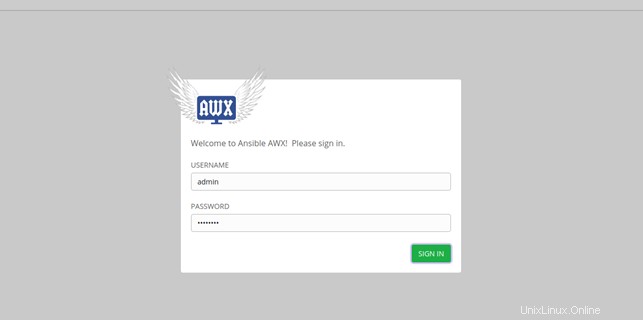
Berikan nama pengguna dan sandi admin yang telah Anda tentukan di file inventaris dan klik SIGN MASUK tombol. Anda akan melihat dasbor Ansible AWX di halaman berikut:
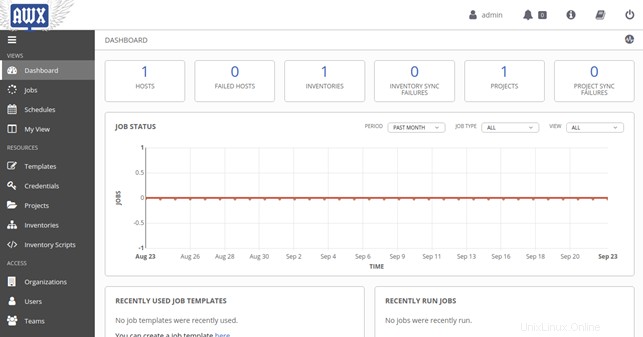
Kesimpulan
Selamat! Anda telah berhasil menginstal Ansible AWX dengan Docker di Debian 10. Kini Anda dapat dengan mudah mengontrol inventaris Ansible, rahasia, buku pedoman, dan lainnya dari dasbor AWX; coba sekarang di VPS Hosting dari Atlantic.Net!